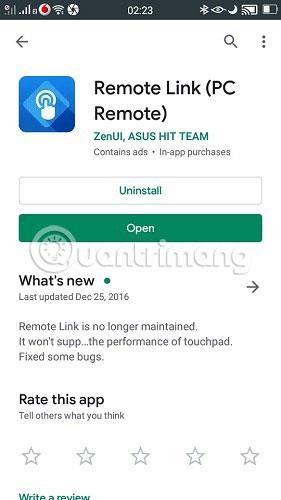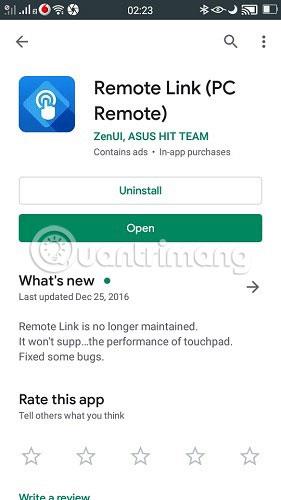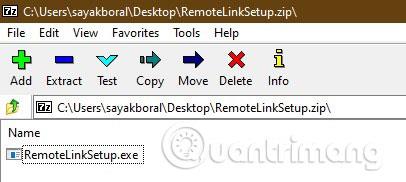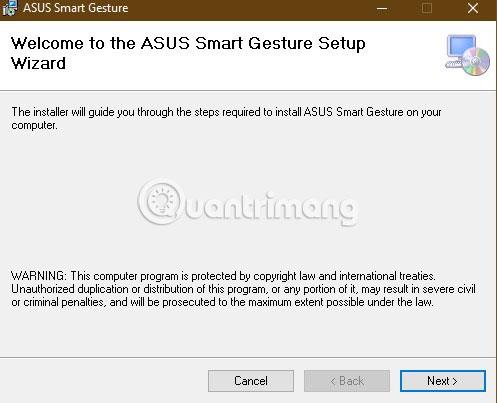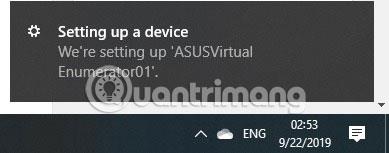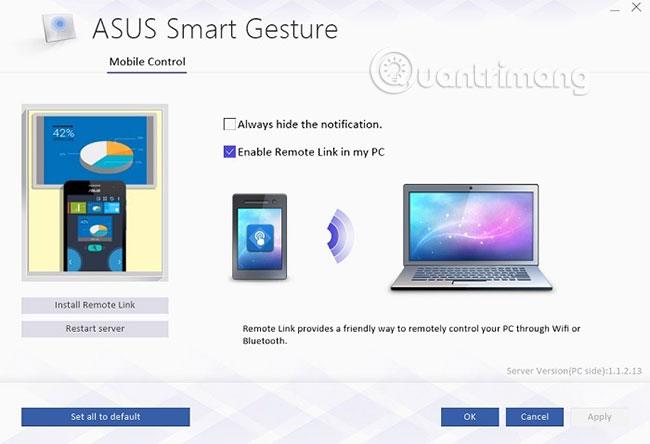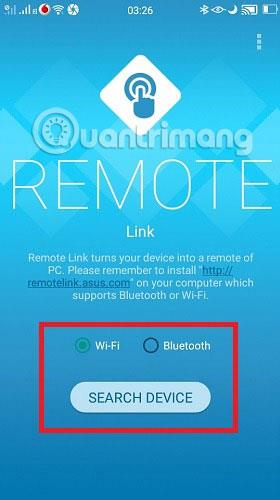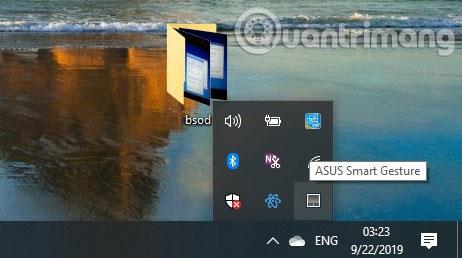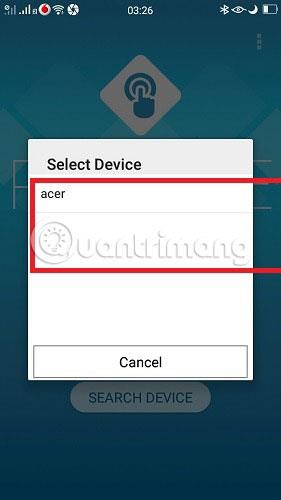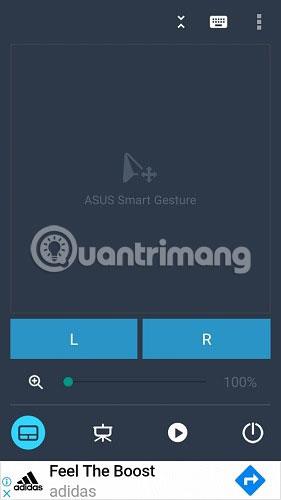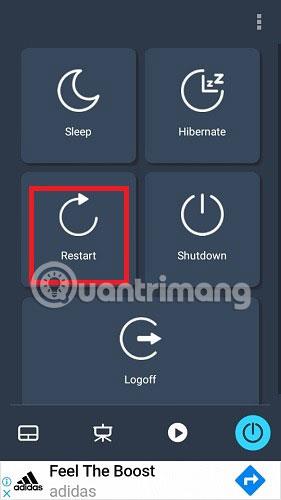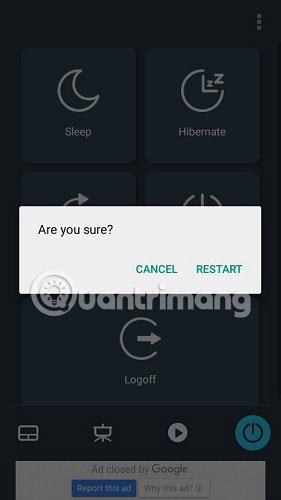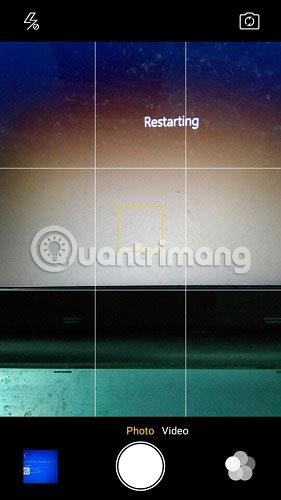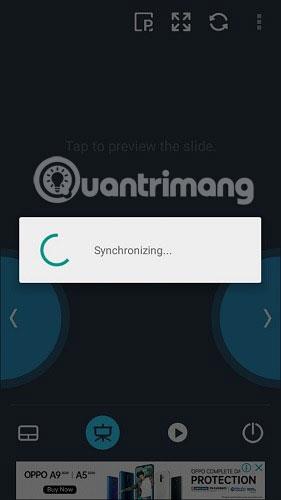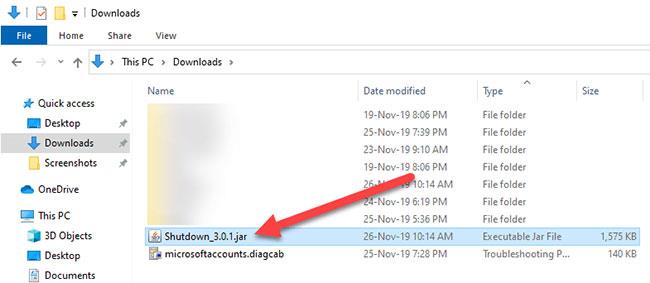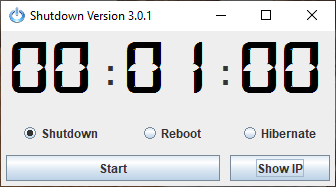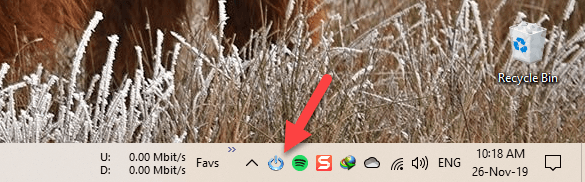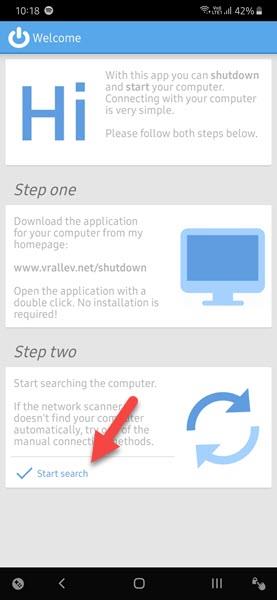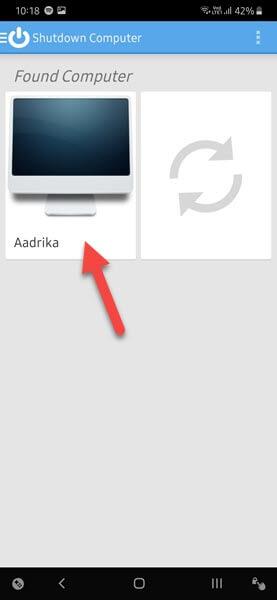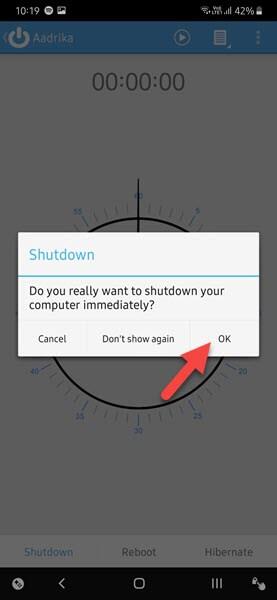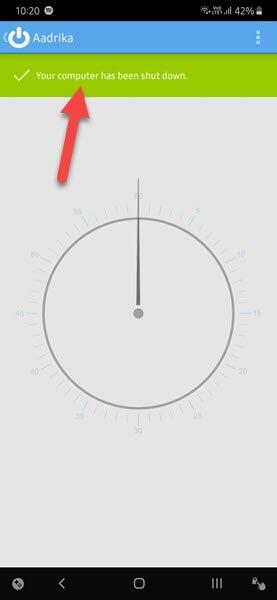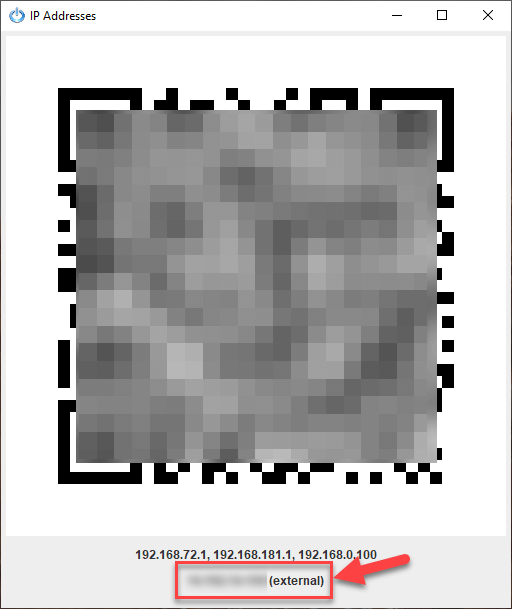Věděli jste, že váš telefon Android může fungovat také jako dálkové ovládání vašeho stolního počítače nebo notebooku? Jediným požadavkem je, že telefon i PC musí sdílet stejné WiFi připojení.
Chcete-li vypnout a restartovat počítač z telefonu Android, postupujte podle jednoduchých kroků níže. Můžete být v jiné místnosti nebo dokonce na předním dvoře (ve skutečnosti kdekoli v dosahu WiFi).
Přestože existuje mnoho aplikací, které slibují převést telefony Android na dálkové ovladače pro PC, dvě z vysoce účinných aplikací, jako je Asus Smart Gesture a Shutdown Start Remote, budou středem diskuse v dnešním článku.
Vypněte Windows PC z telefonu Android pomocí Asus Smart Gesture
Stáhněte si aplikaci Asus Smart Gesture
Jako první krok nainstalujte aplikaci Asus Remote Link (PC Remote) . Tato aplikace obsahuje všechny pokyny, které je třeba dodržovat a které byly zmíněny v článku.
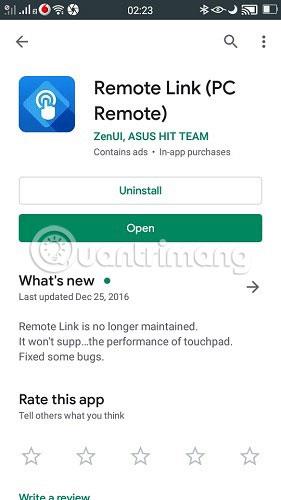
Nastavte počítač se systémem Windows
Na PC navštivte příslušný odkaz Asus a automaticky stáhne zip soubor vzdálené propojené aplikace. Klepnutím na soubor .exe pokračujte v instalaci programu.
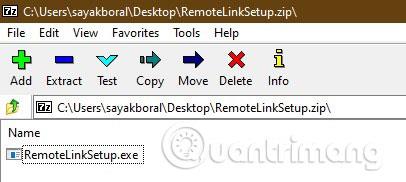
Ihned poté budete provedeni kroky instalace. Proces instalace je snadný a nezabere mnoho času.
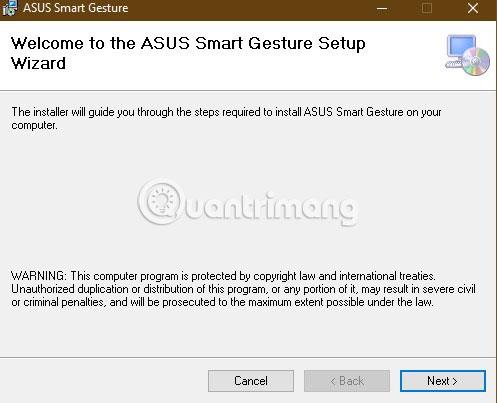
Jakmile je aplikace nainstalována do počítače, zobrazí se na pravé liště systémové varování.
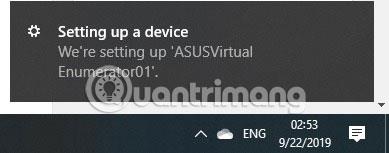
Otevřete hlavní obrazovku a zaškrtněte volbu „Povolit vzdálené připojení v mém PC“ . Budete požádáni, abyste aplikaci udělili administrátorská práva. K mobilní aplikaci se můžete připojit pomocí WiFi i Bluetooth.
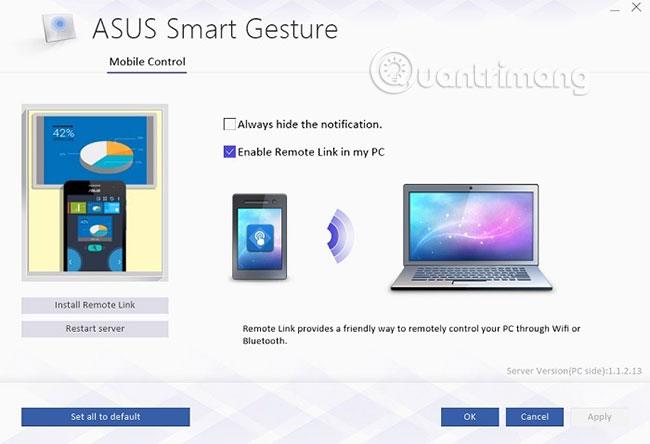
Vytvořte spojení mezi počítačem a telefonem Android
Dále je třeba synchronizovat staženou aplikaci pro Android s PC programem. Otevřete mobilní aplikaci a vyberte síť WiFi a poté vyhledejte zařízení v síti. Můžete také použít Bluetooth, pokud jsou váš notebook i telefon ve stejné síti Bluetooth.
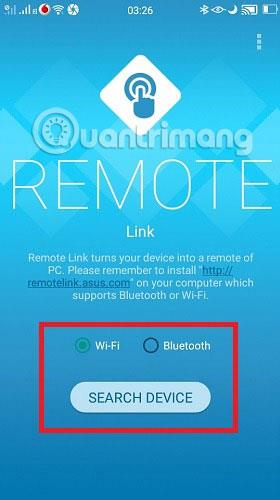
Na PC máte přístup ke vzdálenému odkazu v systémové liště. V opačném případě nebude připojení správně navázáno.
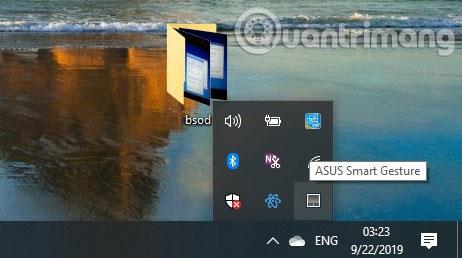
V mobilní aplikaci budete moci najít svůj stolní počítač nebo notebook. To se může stát pouze přes běžné WiFi připojení. Vyberte si nyní.
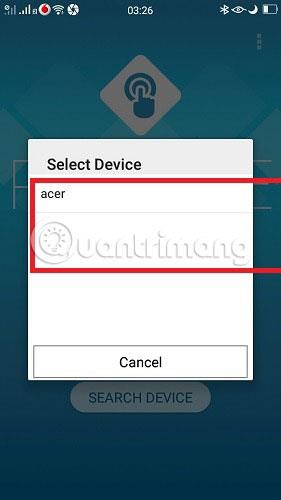
Po zobrazení obrazovky chytrých gest můžete začít ovládat svůj počítač/notebook pomocí tlačítka napájení.
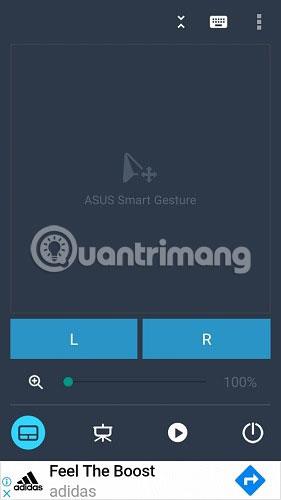
V dalším kroku je na výběr 5 možností: Restartovat , Vypnout , Spánek , Hibernace a Odhlášení . V tomto případě je v příkladu vybráno „Restartovat“.
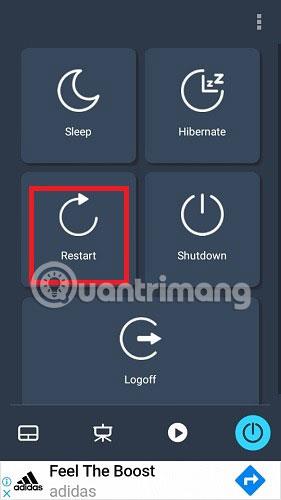
Obrazovka mobilní aplikace vás vyzve k potvrzení vaší volby zprávou „Are you sure?“.
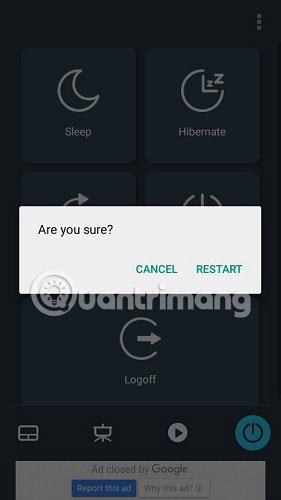
Počítač se automaticky restartuje podle pokynů aplikace. Stejným způsobem jste mohli zadat příkaz k vypnutí, spánku, hibernaci nebo odhlášení.
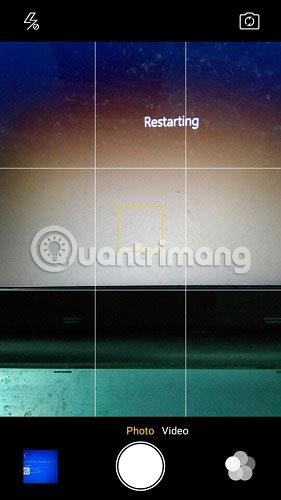
Další funkce
Aplikace Asus Smart Gesture vám také umožňuje vzdáleně ovládat PowerPointové prezentace a mediální soubory. Chcete-li to provést, měli byste spustit PowerPoint v režimu F5 a pomocí vstupů aplikace „L“ a „R“ měnit snímky.

Snímky PowerPoint lze snadno zobrazit a změnit po jednoduchém procesu synchronizace.
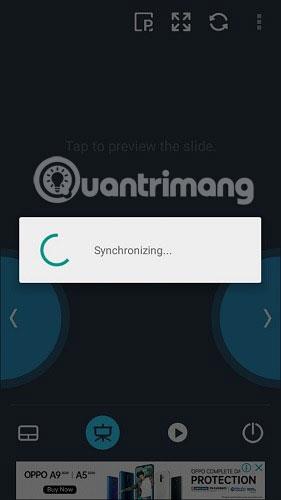
I když existuje několik dalších aplikací, které mohou vypnout nebo restartovat počítač z Androidu, Asus Smart Gesture má další možnosti spánku, odhlášení nebo hibernace systému a správu souborů PowerPoint.
Vypněte Windows PC z telefonu Android pomocí Shutdown Start Remote
1. Nejprve pokračujte a stáhněte si aplikaci Shutdown Start Remote desktop z oficiálního webu vývojáře:
http://www.android-powerpoint.com/shutdown/
Po stažení aplikace poklepejte na soubor .jar.
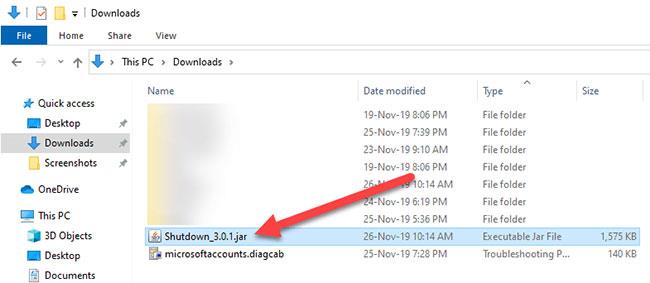
Dvakrát klikněte na soubor .jar
V případě, že nevíte, JAR je pouze Java applet. Proto je potřeba ke spuštění aplikace nainstalovat Javu.
2. Jakmile je aplikace otevřena, zavřete ji. Časovač na obrazovce můžete ignorovat. Tento časovač je užitečný pouze v případě, že chcete naplánovat vypnutí.
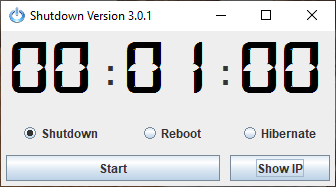
Časovač na obrazovce můžete ignorovat
3. Aplikace poběží na pozadí a zobrazí se na hlavním panelu.
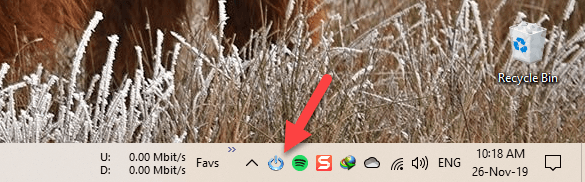
Aplikace poběží na pozadí a zobrazí se na hlavním panelu
4. Nyní nainstalujte do zařízení Android aplikaci Shutdown Start Remote z Obchodu Play . Po instalaci otevřete aplikaci.
5. Pokud jsou vaše zařízení se systémem Android a Windows připojena přes Bluetooth nebo na stejnou WiFi síť, klepněte na tlačítko Start Search na domovské obrazovce.
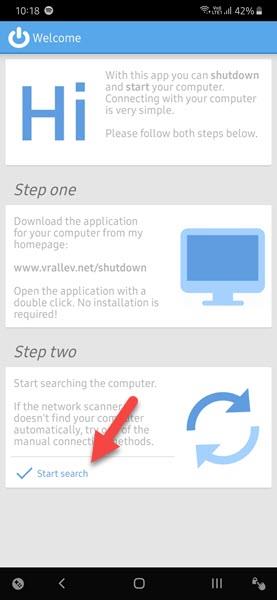
Klepněte na tlačítko Zahájit hledání
6. Dokud v systému běží desktopová aplikace, uvidíte svůj počítač ve výsledcích kontroly. Klikněte na název příslušného počítače.
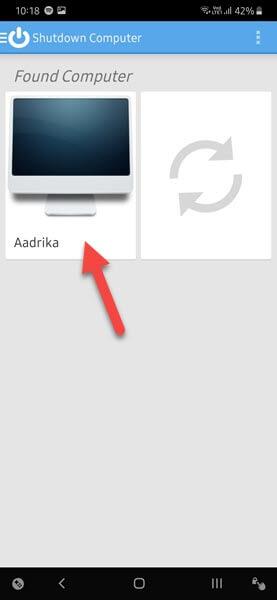
Klikněte na příslušný název počítače
7. Dále nastavte časovač. Pokud chcete systém okamžitě vypnout, nastavte časovač na 00:00. Nyní klikněte na tlačítko Vypnout.

Klepněte na tlačítko Vypnout
8. Může se zobrazit potvrzovací zpráva, pokračujte kliknutím na tlačítko OK .
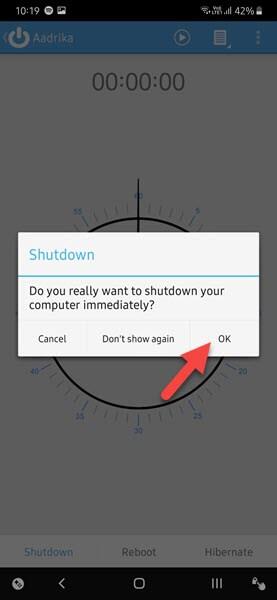
Pokračujte kliknutím na tlačítko OK
9. Jakmile klepnete na tlačítko, aplikace na ploše spustí proces vypnutí. Chcete-li počítač vypnout na dálku, systém Windows zobrazí v systému zprávu, která vás informuje, že se systém vypne do jedné minuty. To poskytne všem aktivním uživatelům (jako jsou děti) čas na uložení hry nebo práce.
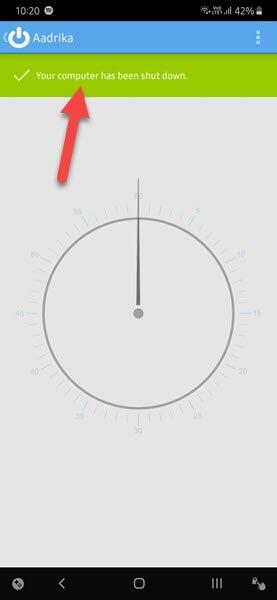
Desktopová aplikace spustí proces vypnutí
Vypněte počítač se systémem Windows vzdáleně přes internet pomocí systému Android
To samé funguje přes internet. Nemusíte být v místní síti ani používat funkci Bluetooth . Jedinou výhradou je, že potřebujete statickou IP adresu . Pokud nemáte statickou IP adresu, tato metoda nebude fungovat.
1. Chcete-li počítač vypnout vzdáleně přes internet, otevřete aplikaci na ploše a klepněte na tlačítko Zobrazit IP.
2. Váš QR kód a skutečná IP adresa (označená jako Externí ) se zobrazí ve spodní části okna.
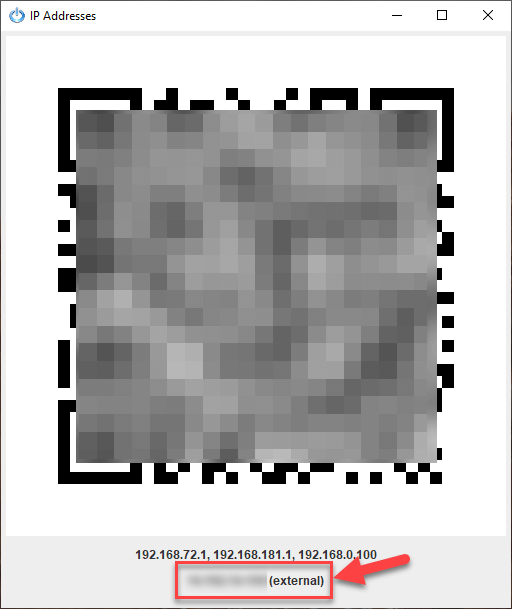
Zobrazí se QR kód a skutečná IP adresa
3. Otevřete aplikaci v telefonu Android a klikněte na tlačítko Vložit. QR kódy můžete také skenovat kliknutím na tlačítko Skenovat.

QR kódy můžete také skenovat kliknutím na tlačítko Skenovat
4. V dalším okně zadejte zobrazenou IP adresu a klikněte na tlačítko OK. Tato akce připojí váš mobilní telefon Android k desktopové aplikaci.
5. Po připojení můžete systém vypnout, jak bylo uvedeno výše.
Pokud nemůžete najít svůj systém nebo se k němu připojit, je velmi pravděpodobné, že máte dynamickou IP adresu a nikoli statickou IP adresu.
Rádi ovládáte svůj počítač, televizi nebo jiná elektronická zařízení pomocí mobilních aplikací? Dejte prosím všem vědět, co si o tom myslíte v sekci komentářů níže.
Doufám, že jste úspěšní.